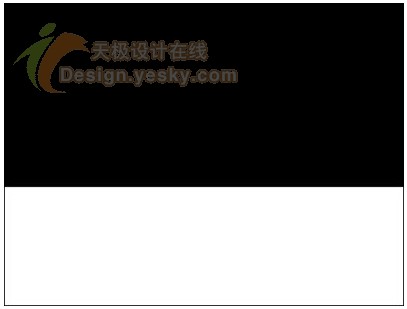金色字,设计金色星球大战金属文字效果
7.添加外发光
Step 1
复制第二个复制形状图层,然后右击选择格栅化图层样式。重命名该图层为发光,设置填充度为0.

图27
Step 2
点击添加发光图层外发光效果,设置混合模式为线性光、颜色为#e7bf2a、大小为3像素。

图28
效果图

图29
8.添加耀斑
Step 1
设置前景色为#ead994,选择笔刷工具,在素材Stars and Flares Brush Set笔刷中选用S&F-12。

图30
Step 2
调出笔刷特性,设置形状动态如下图所示。

图31
Step 3
按自己喜好调整笔画的大小,在全部图层顶端创建新图层,命名为耀斑,设置混合模式为线性光。然后随意在自己喜欢的位置添加。

图32
最终效果图

图33
小结
通过这次PS教程,大家应该对Photoshop中的混合选项有了更加深刻的了解吧,希望大家能应用好这些技能,设计出你的星战海报啦。